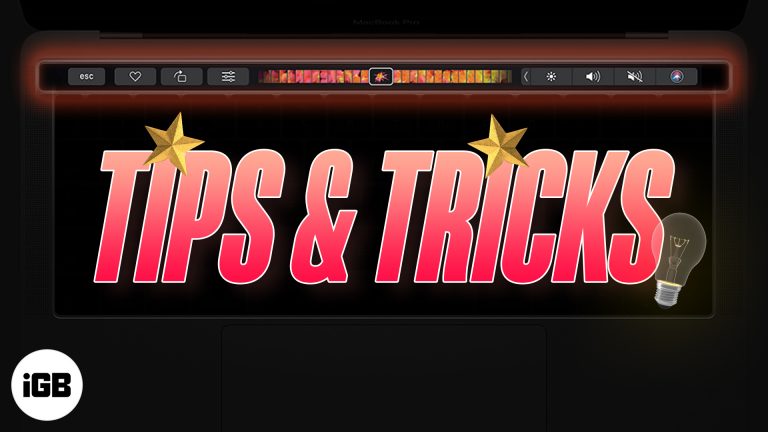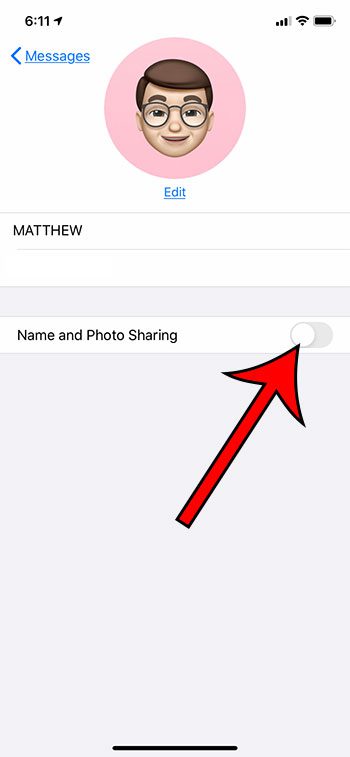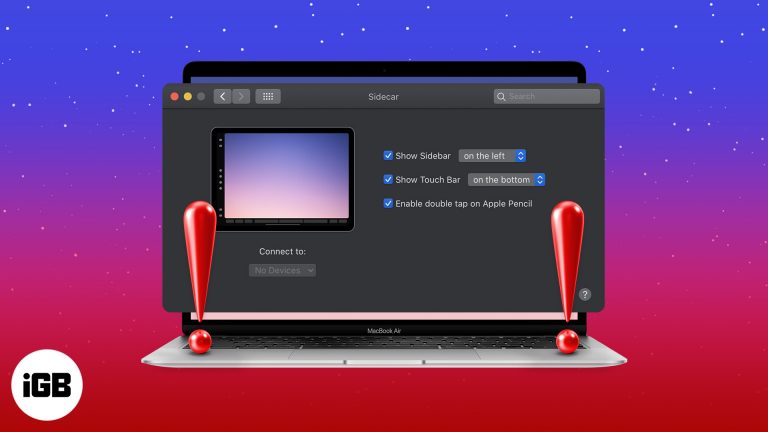Как отобразить папки в Windows 10: пошаговое руководство
Изучение того, как отобразить папки в Windows 10, — это простой процесс. Всего за несколько шагов вы можете легко сделать скрытые папки видимыми на вашем компьютере. Получив доступ к настройкам проводника, вы можете быстро и эффективно изменить видимость ваших папок.
Как отобразить папки в Windows 10
В этом разделе мы рассмотрим шаги, которые необходимо предпринять для отображения скрытых папок на компьютере с Windows 10. Этот процесс включает в себя навигацию по проводнику и настройку параметров папок.
Шаг 1: Откройте проводник.
Сначала откройте Проводник из панели задач или нажав клавиши Windows + E.
File Explorer — это место, где вы можете увидеть все свои файлы и папки. Открыть его так же просто, как щелкнуть значок папки на панели задач или использовать сочетание клавиш.
Программы для Windows, мобильные приложения, игры - ВСЁ БЕСПЛАТНО, в нашем закрытом телеграмм канале - Подписывайтесь:)
Шаг 2: Перейдите на вкладку «Вид».
Затем нажмите на вкладку «Вид», расположенную в верхней части окна проводника.
Вкладка «Вид» содержит различные параметры отображения файлов и папок. Щелчок по этой вкладке откроет эти параметры.
Шаг 3: Нажмите «Параметры».
Затем нажмите кнопку «Параметры», расположенную в правой части панели инструментов, и выберите «Изменить параметры папки и поиска».
Откроется новое окно под названием «Параметры папки», в котором можно изменить различные настройки отображения папок.
Шаг 4: Откройте вкладку «Вид» в параметрах папки.
В окне «Параметры папок» нажмите на вкладку «Вид».
Вкладка «Вид» в параметрах папки содержит расширенные настройки для просмотра папок. Здесь вы можете изменить настройки скрытых папок.
Шаг 5: Выберите «Показать скрытые файлы, папки и диски».
В списке «Дополнительные параметры» найдите и выберите параметр «Показывать скрытые файлы, папки и диски». Затем нажмите «Применить» и «ОК».
Эта настройка сделает все скрытые файлы, папки и диски видимыми в проводнике. Нажмите «Применить», чтобы подтвердить изменение, и «ОК», чтобы закрыть окно.
После выполнения этих шагов ваши скрытые папки будут видны в Проводнике.
Советы по отображению папок в Windows 10
- Прежде чем вносить изменения, всегда дважды проверяйте, что вы находитесь в правильном каталоге, чтобы избежать изменения неправильных папок.
- Используйте функцию поиска в Проводнике, чтобы быстро найти папку, если вы знаете часть ее имени.
- Будьте осторожны при работе со скрытыми папками, поскольку они могут содержать важные системные файлы.
- Не забудьте вернуть настройки обратно, если вам нужно было только временно просмотреть скрытые папки.
- Регулярно обновляйте систему, чтобы все настройки работали правильно.
Часто задаваемые вопросы
Почему я не вижу некоторые папки в Windows 10?
Некоторые папки скрыты по умолчанию, поскольку содержат важные системные файлы. Отображение их может сделать их видимыми.
Можно ли снова скрыть папки после того, как я их отобразил?
Да, вы можете обратить этот процесс, выбрав «Не показывать скрытые файлы, папки и диски» в параметрах папки.
Безопасно ли отображать системные папки?
В целом это безопасно, но будьте осторожны, чтобы не изменить и не удалить какие-либо важные системные файлы.
Что делать, если я по-прежнему не вижу скрытых папок?
Убедитесь, что вы выполнили все шаги правильно. Если проблема сохраняется, возможно, есть дополнительные системные настройки, блокирующие видимость.
Можно ли отобразить папки с помощью команд?
Да, вы можете использовать командную строку с определенными командами для отображения папок, но для большинства пользователей графический метод проще.
Краткое содержание
- Откройте проводник.
- Перейдите на вкладку «Вид».
- Нажмите «Параметры».
- Откройте вкладку «Вид» в параметрах папки.
- Выберите «Показать скрытые файлы, папки и диски».
Заключение
Отображение папок в Windows 10 — полезный навык для любого пользователя. Выполняя простые шаги, описанные в этой статье, вы можете легко обнаружить скрытые файлы и папки в вашей системе. Важно понимать, почему некоторые папки скрыты, и обращаться с ними осторожно, особенно если они содержат критически важные системные файлы.
Если вы хотите углубиться, рассмотрите возможность изучения более продвинутых настроек File Explorer или изучения команд командной строки для управления файлами. Поддержание порядка и доступности вашей системы имеет решающее значение, и знание того, как отобразить папки, является шагом в правильном направлении. Так что вперед, попробуйте и возьмите под контроль свою файловую систему Windows 10 как профессионал.
Программы для Windows, мобильные приложения, игры - ВСЁ БЕСПЛАТНО, в нашем закрытом телеграмм канале - Подписывайтесь:)